Cara Membuat Artikel di Microsoft Word.
Bermula dari sebuah tugas di Lab.Komputer
Saya dan teman-teman diajak untuk membuat semacam artikel/tulisan dengan bebas tema tetapi harus mencakupi:
- Equation
- Header & Footer
- Watermark
- Kolom Koran+dropcap
- Tabel
- Footnote
- Bullet & Numbering
Sebenarnya, dalam tugas saya tidak semua yang di atas ada karena ada beberapa yang saya tinggal atau ketinggalan.
Tapi dalam tulisan ini saya akan berusaha untuk melengkapi terutama berhubungan dengan caranya, karena dalam judul saya berhubungan dengan Farmasi. (tugas di lab)
Langsung saja
1. Equation
Kita tahu equation adalah salah satu fasilitas Microsoft Word untuk memasukan rumus atau symbol yang tidak terdapat dalam keyboard. Agar rumus-rumus yang sulit dapat dibuat dan diselesaikan sehingga lebih efisien.
Pada Microsoft 2007, klik pada Menu Bar Insert
kemudian klik pada pojok kanan atas.
akan tertampil seperti ini:2. Header & Footer
Header artinya catatan tambahan yang berada di atas. Footer adalah catatan kecil yang berada di bawah bisa kita gunakan untuk menambahkan nomor halaman (page number), tanggal (date), yang bisa kita tempatkan di sisi sebelah kiri, kanan, ataupun tengah.
Caranya pada M.Word 2007, klik pada menu Insert pilih header & footer. Tentukan pilihan anda dari sekarang.
3. Watermark
Tulisan di belakang tulisan.
Anda bisa klik di Page Layout, and Page Background pilih Watermark. Dan anda bisa modifikasi teks/gambar yang ingin ditampilkan.
4. Kolom Koran & dropcap
Dalam M.Word 2007 pilihan kolom koran terdapat dalam menu bar Page Layout juga, lalu page setup pilih pilihan Columns.
Dropcap biasanya dalam sebuah tulisan yang panjang, atau di sebuah paragraf orang membuat huruf besar sedemikian rupa sehingga mudah dan nyaman dilihat.
contohnya:
Caranya klik pada paragraf yang huruf pertamanya akan dibuat Drop Cap, pada Insert tab, Text group, klik Drop Cap.
5. Tabel
Insert Tables, table anda bisa langsung membuat atau mengatur sendiri.
dan bisa membuat 2 buah kolom menjadi satu dengan menggunakan Layout apabila tabel sudah dibuat, pilih Merge Cells.
6. Footnote
Arti kata tertentu yang berada di bawah. Sama halnya membuat footer
7. Bullet & Numbering
Sudah tersedia di Home, Paragraph, apakah ingin berbentuk angka atau symbol.
Kita harus bersyukur karena di zaman seperti ini sudah tidak perlu bersusahpayah untuk membuat artikel karena perkembangan teknologi sudah canggih tinggal bagaimana kita memanfaatkannya mengembangkannya dengan kreatifitas kita.
Happy Reading :)
-pendampingbelajar.blogspot.com
-www.computer.com
-www.computer.com










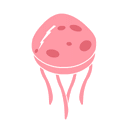






0 komentar:
Posting Komentar